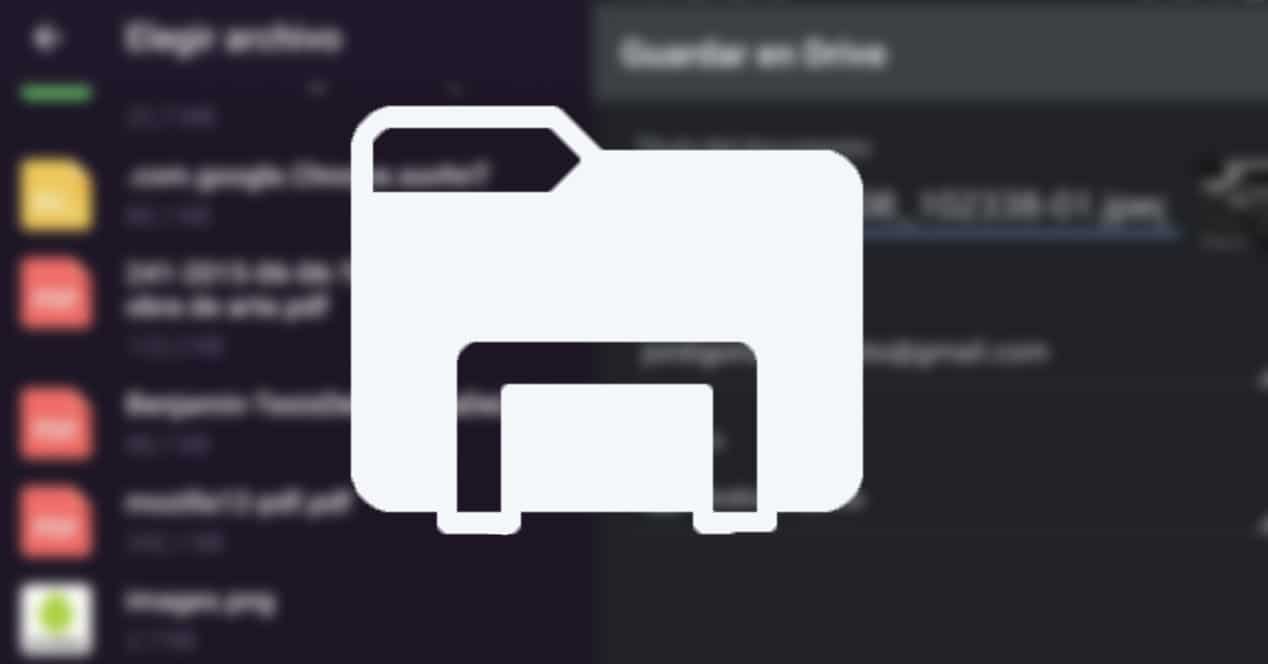
खात्रीने अनेक वेळा आपल्याला स्वतःला फाईल्स पाठवायची असतात. उदाहरणार्थ, आमच्या संगणकावर असलेला फोटो Instagram वर अपलोड करण्यासाठी किंवा त्याउलट, आमच्या संगणकावर किंवा टॅबलेटवर आमच्या फोनवरून दस्तऐवजाचा सल्ला घेण्यासाठी. आम्ही तुम्हाला Android वर फायली स्वतःकडे पाठवण्याचे अनेक मार्ग दाखवतो.
आम्ही तुम्हाला अनेक पद्धती शिकवू, जेणेकरुन तुम्हाला सर्वात जास्त आवडेल अशी तुम्ही निवडू शकता. हे आमचे प्रस्ताव आहेत.
क्लाउड सेवा वापरा
पहिला पर्याय म्हणजे क्लाउड सेवा वापरणे. तुमच्याकडे Amazon Drive, Google Drive, Dropbox इत्यादी असल्यास तेच आहे. आपण इच्छित एक वापरू शकता. तुमच्याकडे काही नाही? कदाचित तुम्हाला हे माहित असावे की फक्त Gmail खाते असल्यास तुमच्याकडे स्वयंचलितपणे 15GB उपलब्ध असलेले Google ड्राइव्ह खाते आहे. वाईट नाही, बरोबर?
तुमच्याकडे Amazon Prime असल्यास तुम्हाला कदाचित ते माहित नसेल, परंतु तुमच्याकडे तुमच्या फाइल्ससाठी 5GB पर्यंत Amazon Drive आणि फोटोंसाठी अमर्यादित स्टोरेज आहे. तुम्ही 2GB पर्यंत Dropbox मोफत वापरू शकता.
असे सांगून. आम्ही ते कसे करू? तसेच सोपे. आपल्याला पाहिजे असलेल्या फोटो किंवा फाईलवर जावे लागेल. आणि आपल्याला पर्याय वापरावा लागेल सामायिक करा ते दाबल्याने आमच्या फोनवरील अनेक अॅप्ससह मेनू उघडेल. आम्ही आमचे क्लाउड क्लायंट निवडू.

ड्राइव्ह वापरताना आम्हाला ते हवे असलेले फोल्डर आणि क्लाउड तुम्हाला काय वापरण्यास सांगतो ते आम्ही निवडतो. अशा प्रकारे तुम्ही ते आधीच आपोआप अपलोड केले आहे.
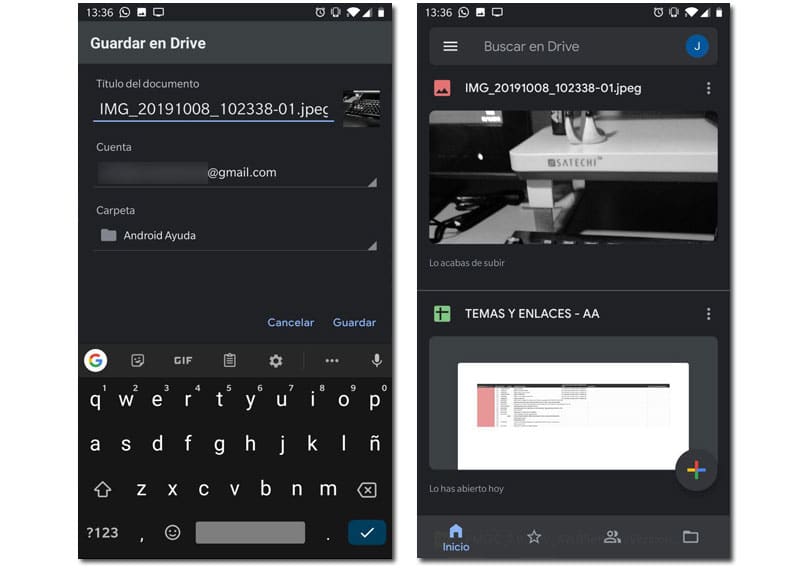
टेलीग्राम आणि तुमचे सेव्ह केलेले मेसेज
दुसरा पर्याय, कदाचित तुमच्यापैकी काहींसाठी अधिक मनोरंजक. तुमच्याकडे टेलीग्राम असल्यास (आणि जर ते असणे हा पर्याय असू शकत नाही), तर तुमच्याकडे याचा पर्याय आहे जतन केलेले संदेश. या पर्यायामध्ये आपण स्वतःला संदेश पाठवू शकतो. पण ते देखील ए अमर्यादित ढग. फक्त नकारात्मक बाजू म्हणजे कमाल फाइल आकार 1,5GB आहे. पण ते WhatsApp च्या 100MB पेक्षा खूप मोठे आहे आणि 25MB ईमेल पेक्षा खूप जास्त आहे.
जर तुम्हाला सर्वकाही व्यवस्थित असण्याची आवश्यकता नसेल (तुम्ही फोल्डर तयार करू शकत नसल्यामुळे आणि असेच, शेवटी, ते स्वतःशी चॅट आहे) आणि तुम्हाला 1,5GB पेक्षा जास्त खर्च करण्याची आवश्यकता नाही, हा एक परिपूर्ण पर्याय आहे.
हे करण्यासाठी आपल्याला वरच्या डावीकडील बटणावर क्लिक करावे लागेल आणि निवडा जतन केलेले संदेश. तुम्ही पहिला मेसेज पाठवल्यानंतर ते चॅटमध्ये देखील दिसतील.

आता आपल्याला क्लिप बटण दाबावे लागेल आणि निवडावे लागेल नोंदी. जर आम्हाला फोटो किंवा इतर प्रकारची फाईल पाठवायची असेल तर आम्ही फोटो किंवा व्हिडिओ दाबू. अर्थात, जर आम्हाला एखादा फोटो पाठवायचा असेल, उदाहरणार्थ, संकुचित न करता, आम्हाला ते येथून करावे लागेल नोंदी. आम्हाला हवा असलेला एक निवडा आणि तो पाठवला जाईल.
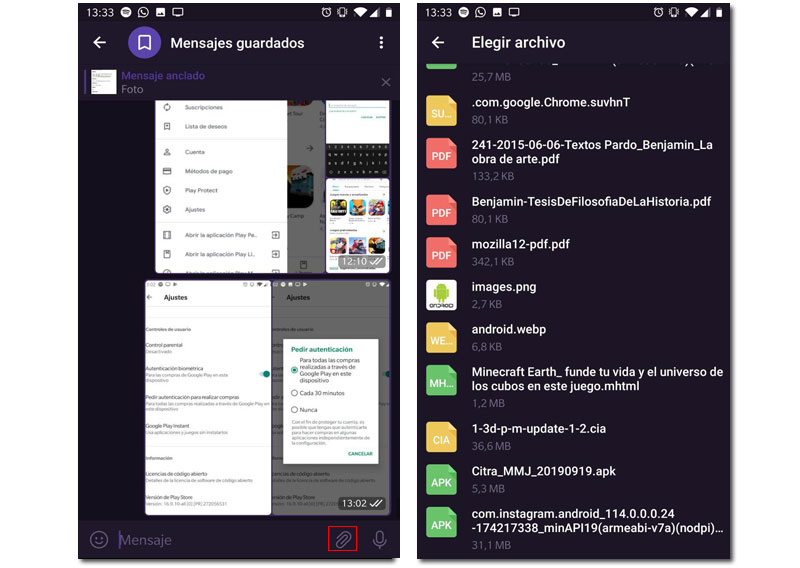
आपण फाईलवर क्लिक केल्यास आपल्याला ती दिसेल. जर आम्हाला ते डाउनलोड करायचे असेल आणि डाउनलोडमध्ये जतन करायचे असेल तर आम्हाला संदेशातील तीन ठिपके असलेले बटण दाबावे लागेल.
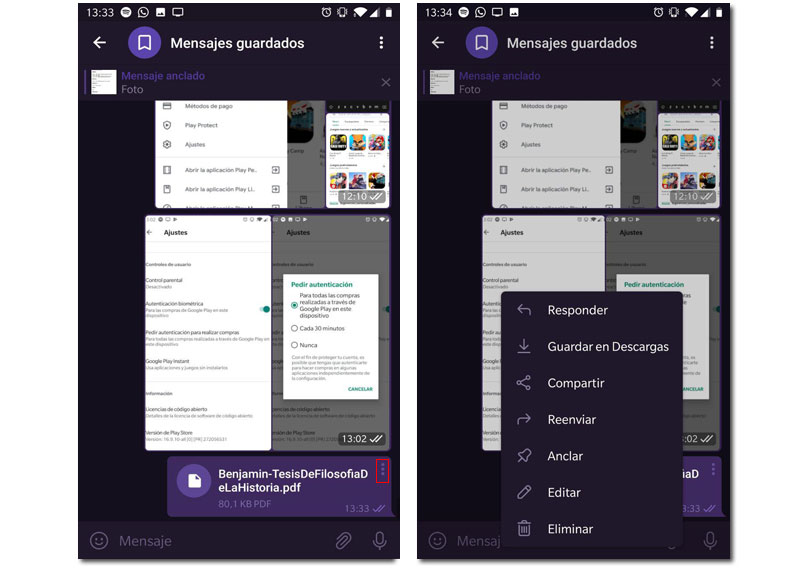
टेलीग्राम वेब क्लायंटवरून आम्ही काही समान पायऱ्यांसह किंवा आमच्या फाईल एक्सप्लोररवरून थेट आमच्या टेलीग्राम वेब क्लायंटवर ड्रॅग करून ते करू शकतो.
केबल. क्लासिक
आणि अर्थातच एक पर्याय म्हणजे तुमचा मोबाईल किंवा तुमचा संगणक कनेक्ट करणे. होय, हे उर्वरित पर्यायांपेक्षा कमी वेगवान आणि अवजड असू शकते, परंतु इंटरनेटची आवश्यकता नसताना हा एक व्यवहार्य पर्याय आहे.
तुम्हाला ते कसे करायचे हे माहित नसल्यास, आम्ही शिफारस करतो की तुम्ही आमचे ट्यूटोरियल पहा तुमच्या फोनवरून तुमच्या कॉम्प्युटरवर फाइल्स कशा ट्रान्सफर करायच्या, जेथे अनुसरण करण्याच्या चरणांचे तपशीलवार वर्णन केले आहे.
आणि तू? तुम्ही कोणती पद्धत वापरता?